So finden und löschen auf einmal iCloud doppelte Fotos
 2.3K
2.3K
 1
1
Ich habe iCloud jahrelang benutzt, um ein Backup der Fotos von meinem iPhone, iPad und sogar Mac zu erstellen. Im Laufe der Zeit belegen Duplikate - mehrmals gespeicherte Fotos, bearbeitete Versionen oder Serienbilder, den meisten Platz in meinem iCloud-Fotos-Mediathek, die ich noch nicht lösche. Jetzt ist mein iCoud-Speicher fast voll und es ist ganz ein Albtraum, die Fotos manuell zu löschen. --- Ein Reddit-Benutzer
In diesem Artikel erfahren Sie, wie iCloud doppelte Fotos lassen sich einfach auf den Mac, iPhone und das Windows-PC löschen.
 Cisdem Duplicate Finder
Cisdem Duplicate Finder
Der Beste Duplikate-Finder für iCloud
- Findet doppelte Fotos in iCloud automatisch und schnell
- Erkennt auch ähnlich aussehenden Fotos in iCloud
- Unterstützt, die Ähnlichkeit anzupassen
- Löscht doppelte Fotos oder ähnliche Fotos in iCloud mit einem Klick
- Löscht auch manuell
- Bietet 8 Auswahlregeln, um all gefundene Fotos schnell zu löschen
- Bietet 3 Vorschau-Modi, nämlich Side-by-Side-Vorschau, um verschiedene Bedürfnisse zu erfüllen
- Erkennt auch doppelte Videos, Audiospuren, Dokumente, etc.
- Erkennt auch doppelte Dateien auf den Mac, das Windows-PC, iPhone, iPad, externe Festeplatte, SD-Karte, etc.
- Findet Duplikate in Fotos, Apple Music/iTunes
- Benutzerfreundlich
- Kompatibel mit Computer und Handy
Schnelle Fakten zu doppelter Fotos in iCloud
- Lädt iCloud doppelte Fotos hoch?
iCloud erkennt beim Hochladen exakt doppelte Fotos, erscheint dabei eine Warnung wie untere. Aber iCloud kann nicht die bereits in dem Konto bestehenden doppelte Fotos identifizieren.![]()
- Warum gibt es noch doppelte Fotos in iCloud?
2 typische Gründe:
-iCloud erkennt keine ähnlich aussehende Fotos, die in Sättigung, Auflösung, Metadaten, etc. unterschiedlich sind. Deshalb werden solche Fotos noch hochgeladen.
-Doppelte Fotos werden auf dem Mac, iPhone oder iPad mit iCloud synchronisiert, wenn man iCloud Fotos verwendet. - Kann iCloud die bereits in dem Konto bestehende Duplikate löschen?
Bisher bietet iCloud keine Funktion, um es zu ermöglichen.
Mit 2 Methoden löschen und finden iCloud doppelte Fotos auf dem Mac
Die meisten Programme von Drittanbietern sind dafür gut, doppelte Fotos in iCloud zu löschen, aber sie löscht die Fotos in iCloud nicht direkt. Man muss die Foto-Mediathek von iPhone, iPad oder Mac zuerst herunterladen, solches Programm scannt für Duplikate, dann synchronisiert man die Änderungen mit iCloud. Obwohl solche Programme nicht 100 % perfekt ist, hat mir aber definitiv stundenlanges manuelles Aufräumen erspart.
Es gibt derzeit keine echte Lösung nur für iCloud, aber Synchronisieren, Bereinigen und erneutes Hochladen ist wahrscheinlich der beste Workflow, sofern Apple nicht in Zukunft einen integrierten Duplikatsfinder hinzufügt. --- Ein Reddit-Benutzer
In diesem Teil geht es um ein solches Programm und die Funktion „Duplikate“ von Apple Fotos. Hier ist ein Vergleich zwischen der beiden Methoden.
| Cisdem Duplicate Finder verwenden | Album Duplikate verwenden | |
|---|---|---|
| Unterstütztes OS | macOS 10.11 oder höher | macOS 13 oder höher |
| Exakte Duplikate entfernen | ✗ | ✗ |
| Ähnliche Duplikate entfernen | ✗ | ✗ |
| Den Grad der Ähnlichkeit anpassen | ✗ | ✓ |
| Scan-Methode | Der Inhalt der Datei; Dateiname | Der Inhalt der Datei |
| Scan-Geschwindigkeit | Schnell | Langsam |
| Automatische Auswahl von Duplikaten zum Entfernen | ✗ | ✗ |
| Suchkriterien | Intelligent auswählen; Auswahl nach Priorität; neueste; älteste; größte; kleinste; höchste Auflösung; niedrigste Auflösung | Apple behält automatisch das Foto, das es für das beste hält |
| Ansichtsmodi | Miniaturansicht, Liste und Infos | Miniaturansicht |
| Liste ignorieren | ✗ | ✓ |
Lesen Sie weiter, um ausführliche Schritte zu erhalten.
#1 Cisdem Duplicate Finder (der Beste Weg)
Cisdem Duplicate Finder ist eine der oben genannten Programme. Cisdem findet sowohl exakt doppelte Fotos als auch ähnlich aussehenden Fotos. Mit einem Klick lassen sich gefundene Fotos löschen.
Schritte:
- Auf Ihrem Mac gehen Sie zu Einstellungen in der Fotos-App.
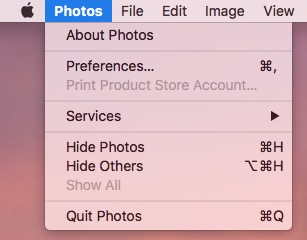
- Unter der iCloud-Registerkarte aktivieren Sie das iCloud Fotos-Kontrollkästchen. (In den früheren macOS-Versionen ist der Name iCloud Fotomediathek.)
![the iCloud Photos checkbox is selected]()
- Es beginnt, dass Fotos zwischen iCloud-Fotos und der Fotos-App synchronisiert werden. Warten für das Ende der Synchronisierung. Dann erhalten Sie gleiche Fotos an beiden Speichern.
![photos are synced]()
- Laden und installieren Sie Cisdem Duplicate Finder. Dann öffnen.
 Kostenlos Laden macOS 10.11 oder höher
Kostenlos Laden macOS 10.11 oder höher - Ziehen Fotobibliothek in den iCloud-Duplikate-Finder. Klicken auf Scannen.
![]()
- Sobald der Scanvorgang abgeschlossen ist, zeigt der Bild-Tab in dem Ergebnisfenster alle in iCloud gefundenen doppelten Fotos an. Sie können sie ansehen und eine Vorschau anzeigen.
![]()
- Die Software hat alle exakten Duplikate automatisch ausgewählt, um sie zu entfernen. Sie können auch ein Suchkriterium auswählen oder die ungewünschte von Hand auswählen.
![]()
- Klicken auf Löschen, um alle ausgewählten iCloud doppelte Fotos zu löschen.
Wenn Sie gefragt werden, ob Sie das Löschen zulassen, klicken Sie auf Löschen, um es zu erlauben. Jetzt werden die gelöschten Duplikate in dem Album Zuletzt gelöscht in die Fotos-App verschoben.
Gleichzeitig erkennt iCloud automatisch das Löschen und synchronisiert die Änderungen. Wenn Sie iCloud-Fotos (icloud.com/Fotos) öffnen, finden Sie, dass doppelte Fotos von iCloud entfernt werden. Sie sind nun in Zuletzt gelöscht von iCloud-Fotos.
Wenn Sie auch iCloud-Fotos auf Ihrem iPhone aktiviert haben, finden Sie, dass doppelte Fotos auch gelöscht auf dem iPhone sind.
Notiz: Standardmäßig befindet sich Ihre Fotomediathek im Ordner Bilder. Sie können den Speicherort überprüfen, indem Sie in der Fotos-App zu Einstellungen > Allgemein gehen.
►Tipp 1. Beinahe doppelte Bilder in iCloud finden und löschen
Wenn Sie beinahe doppelte Bilder in iCloud löschen möchten, klicken Sie vor Scan auf das Zahnrad-Symbol in der oben rechten Ecke, um die Schaltfläche Einstellungen zu öffnen. Dann tippen Sie auf Ähnliche Bilder und prüfen, ob das Kontrollkästchen Funktion für ähnliche Bilder aktivieren ausgewählt wird.
Die Erkennung der beinahe doppelten Bilder wird durch den Grad der verstellbaren Ähnlichkeit beeinflusst. Wenn Sie nur sehr ähnliche Fotos finden möchten, können Sie den Grad hoch einstellen. Den Grad niedriger einzustellen hilft Ihnen, mehr ähnliche Fotos zu finden. Sie müssen möglicherweise mehrmals den Grad der Ähnlichkeit einstellen, um die zufriedenstellenden Ergebnisse zu bekommen.
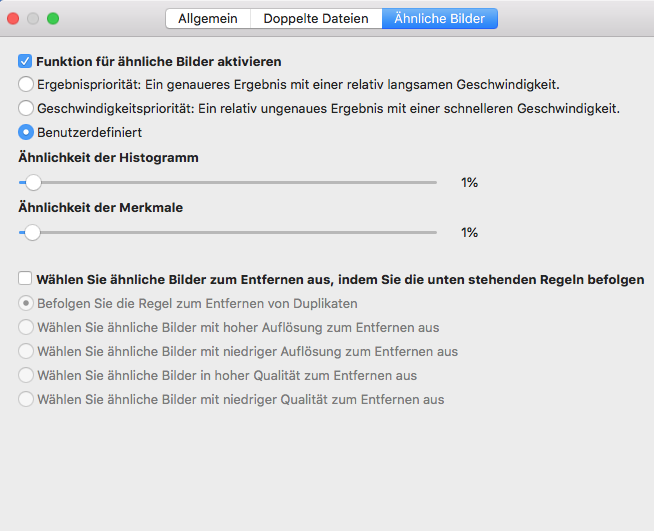
►Tipp 2. Doppelte Dateien in iCloud Drive löschen
iCloud hat ein Feature, das iCloud Drive heißt. Damit können Sie Bilder, Video, Dokumente und alle anderen Arten von Dateien speichern. Wenn Sie ein Mac-Benutzer sind und Duplikate in iCloud Drive löschen möchten, gilt dieser Tipp für Sie.
Schritte:
- Gehen zu Systemeinstellungen auf Ihrem Mac.
- Klicken auf iCloud. Melden Sie sich mit Ihrer Apple ID an.
- Aktivieren iCloud Drive.
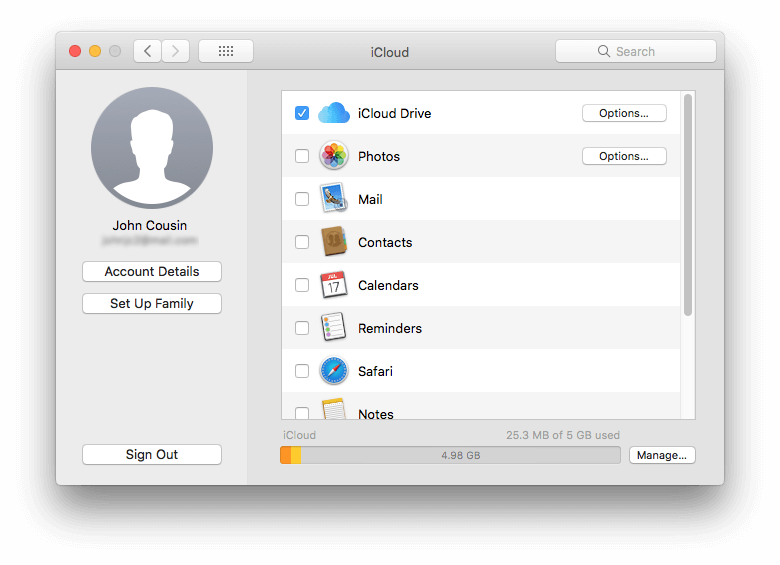
- Öffnen Finder und wählen iCloud Drive in der Seitenleiste aus. Warten für das Ende der Synchronisierung.
- Öffnen Cisdem Duplicate Finder. Klicken auf das Plus-Symbol und wählen den ganze iCloud Drive Ordner oder einen bestimmten Ordner darin aus. Klicken auf Öffnen.
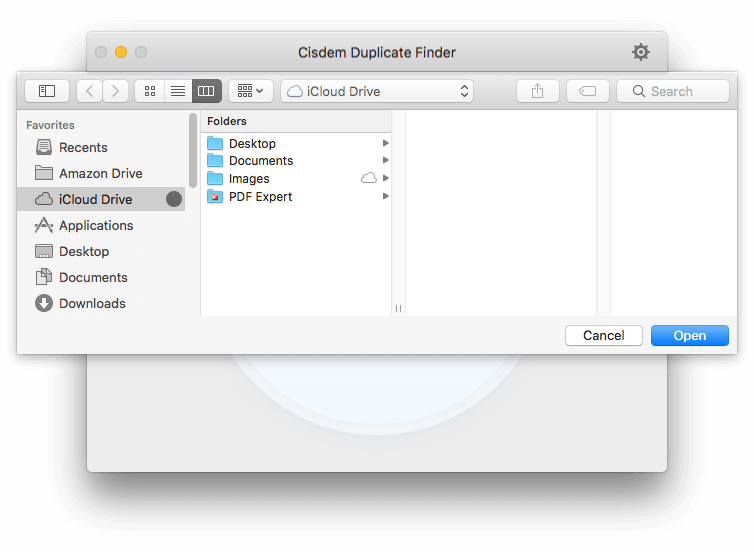
- Scannen doppelte Fotos.
- Löschen Duplikate.
#2 Die Sammlung Duplikate von Fotos verwenden
Ab macOS 13 und iOS 16 kann die integrierte Fotos-App nun doppelte Fotos und Video automatisch erkennen. Die App scannen Ihre Fotomediathek und legt die gefundenen Duplikate in der Sammlung Duplikate.
Sie können die Sammlung Duplikate in der Seitenleiste Fotos finden. Um iCloud doppelte Fotos auf Mac mit der Sammlung Duplikate zu löschen, führen Sie Folgendes durch:
Schritte:
- Stellen Sie sicher, dass Sie Ihre iCloud-Fotos mit der Fotos-App von Mac synchronisiert haben. (Der Vorgang ist derselbe wie Schritte 1-3 in Methode 1 oben.)
- Gehen zur Fotos-App auf Ihrem Mac. Klicken auf Duplikate links. Wenn Sie das Album Duplikate nicht sehen, sind hier einige einfache Lösungen.
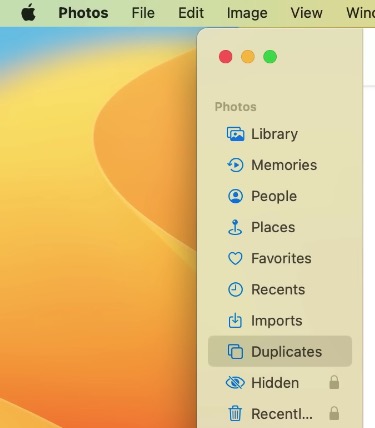
- Sie können auf X Objekte zusammenführen am obersten Rand jeder Gruppe von Duplikaten klicken, um die iCloud doppelten Fotos Gruppe für Gruppe zusammenzuführen.
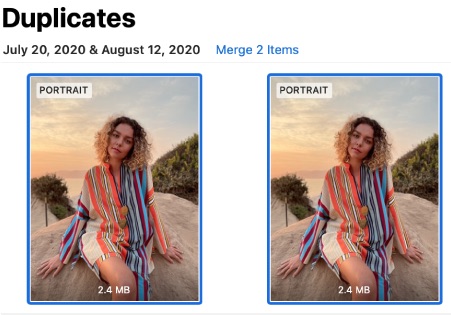
- Oder gehen Sie zur Menü Bearbeiten. Klicken auf Alle auswählen. Dann klicken auf die Option X Objekte zusammenführen rechts oben in der Ecke.
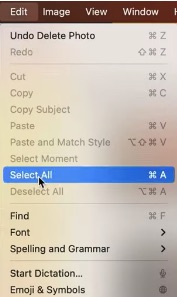
- Klicken auf Zusammenführen. Dann müssen Sie möglicherweise zwischen 2 Optionen wählen: Nur X exakte Kopien zusammenführen oder X Objekte zusammenführen. Mit der ersten Option werden nur exakte Kopien entfernt. Die zweite Option hilft Ihnen, exakte Kopien zu entfernen und Fotos zusammenzuführen, die gleich aussehen, aber leichte Unterschiede haben.
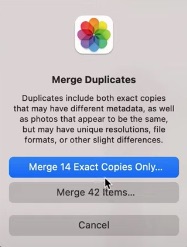
So löschen doppelte Fotos in iCloud auf iPhone/iPad
Wenn ich Fotos von meinem iPhone lösche, werden sie dann auch aus meiner iCloud gelöscht?
→Das kommt darauf an. Wenn Sie Ihre iPhone-Fotos mit der iCloud-Fotobibliothek synchronisiert haben, werden die auf Ihrem iPhone gelöschten Fotos auch von der iCloud oder anderen Apple-Geräten entfernt, die mit dem gleichen Apple-ID synchronisiert werden.
Bevor Sie untere Schritte durchführen, müssen Sie Ihr Gerät auf iOS 16 oder höher aktualisieren. Um die Version zu überprüfen, gehen zu „Einstellungen“, scrollen nach unten zu „Allgemein“, klicken auf „Software Update“.
Schritte:
- Öffnen Sie die Einstellung auf Ihren iPhone. Tippen auf [Ihr Name] > [iCloud]. Stellen Sie sicher, dass Ihre Fotos mit der iCloud synchronisiert werden.
- Öffnen die Fotos-App. Scrollen Sie nach unten und finden den Abschnitt Dienstprogramme.
- Dann finden Sie die Option Duplikate. Tippen darauf. Sie können alle auf Ihrem iPhone gefundenen doppelten Fotos in die Vorschau anzeigen.
![Duplicates Found iOS 16]()
- Um die doppelten Fotos zusammenzufassen oder zu löschen, tippen Sie auf Zusammenführen rechts von der Duplikatgruppe. Apple wird automatisch die hochwertige Version der Bilder in Ihrem Album behalten.
Gehen Sie zu iCloud Fotos und finden Sie, dass die doppelten Fotos weg sind.
►Tipp:
Der Nachteil liegt darin, dass nur iCloud doppelte Fotos von der Fotos-App auf iPhone durch diese Methode gelöscht werden können. Außerdem ist es nicht möglich, die Duplikate zum Löschen auszuwählen. Apple behält die Version, die es für die beste hält, und löscht andere. Daher empfehle ich Ihnen die iOS-Version von Cisdem Duplicate Finder.
Schritte:
- Laden und installieren die App von App Store.
 Laden imApp Store
Laden imApp Store - Öffnen die App. Klicken auf Scannen. Dann warten, bis der Scan abgeschlossen ist.
![click Start Scan]()
- Klicken auf doppelte Bilder, um die gefundenen doppelten Fotos von iCloud anzusehen.
Oder klicken auf Ähnliche Bilder, um gefundene beinahe doppelte Fotos anzusehen.
![view iCloud duplicate photos]()
- In jeder Gruppe doppelter Fotos werden alle außer eines zum Löschen automatisch ausgewählt.
Oder Sie können auf Auswahl in der oberen rechten Ecke klicken. Dann wählen nach Bedarf eine Auswahlregel aus.
![choose a selection rule]()
- Tippen auf Löschen, um alle doppelte Fotos in iCloud mit 1 Klick zu entfernen.
So löschen iCloud doppelte Fotos über iCloud.com
Sie können doppelte Fotos in iCloud manuell löschen, indem Sie die iCloud-Webseite aufrufen. Diese Methode können Sie auf jedem Gerät verwenden, ohne App zu verwenden oder zu installieren. Aber falls zahlreiche Fotos in iCloud geben, ist es besser, einen professionellen Duplikate-Finder zu bedienen.
Schritte:
- Gehen zu https://www.icloud.com/photos/.
- Wählen Mediathek in der linken Seitenleiste.
- Vergrößern Sie die Miniaturansichten, vergleichen Sie sie visuell und finden die Duplikate.
- Um ein doppeltes Fotos zu entfernen, wählen Sie es aus, indem Sie auf ihre Miniaturansicht und auf das Löschen-Symbol klicken.
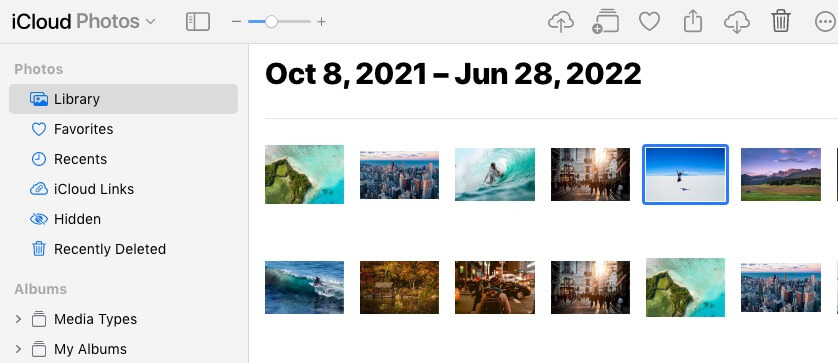 Um ein Foto in voller Größe anzuzeigen, doppelklicken Sie auf die Miniaturansicht.
Um ein Foto in voller Größe anzuzeigen, doppelklicken Sie auf die Miniaturansicht.
Konklusion
Jedes iCloud-Konto bietet 5 GB kostenlosen Speicherplatz. Um mehr Speicherplatz zu erhalten, müssen Sie bezahlen. Jedes Megabyte ist wichtig. Trotz der Bemühungen von Apple gibt es noch Duplikate in iCloud-Fotos. Sie können den Speicherplatz freigeben, in dem Sie doppelte Fotos in iCloud löschen. Darüber hinaus ist eine Fotosammlung ohne Duplikate angenehmer zu sehen.

Martina liest und schreibt leidenschaftlich gerne und möchte Deutsch in ihrem zukünftigen Job verwenden, deshalb trat sie Cisdem nach dem Studium ein. Sie beschäftigt sich normalerweise mit dem Wiederherstellen verschiedener Dateien.

Adrian Li ist Chief Engineer bei Cisdem und fungiert als Redaktionsberater für Duplicate Finder und ContactsMate. Seine Arbeiten und Einsichten wurden in führenden Technologie-Publikationen wie Fossbytes, TUAW, Redmond Pie, SafetyDetectives und BestForAndroid veröffentlicht.
















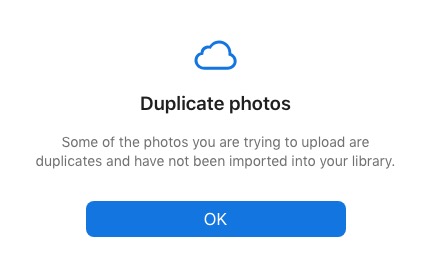
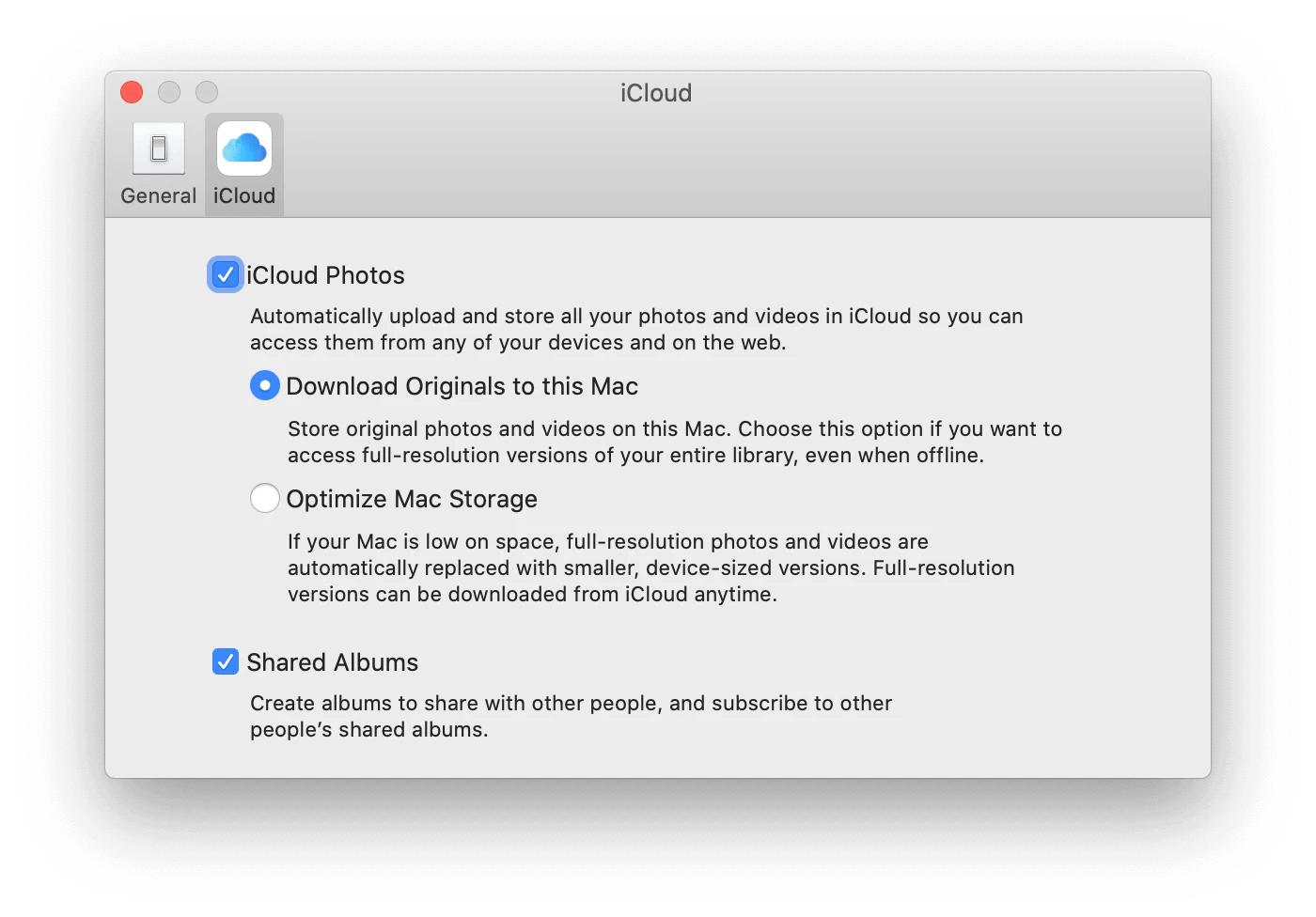
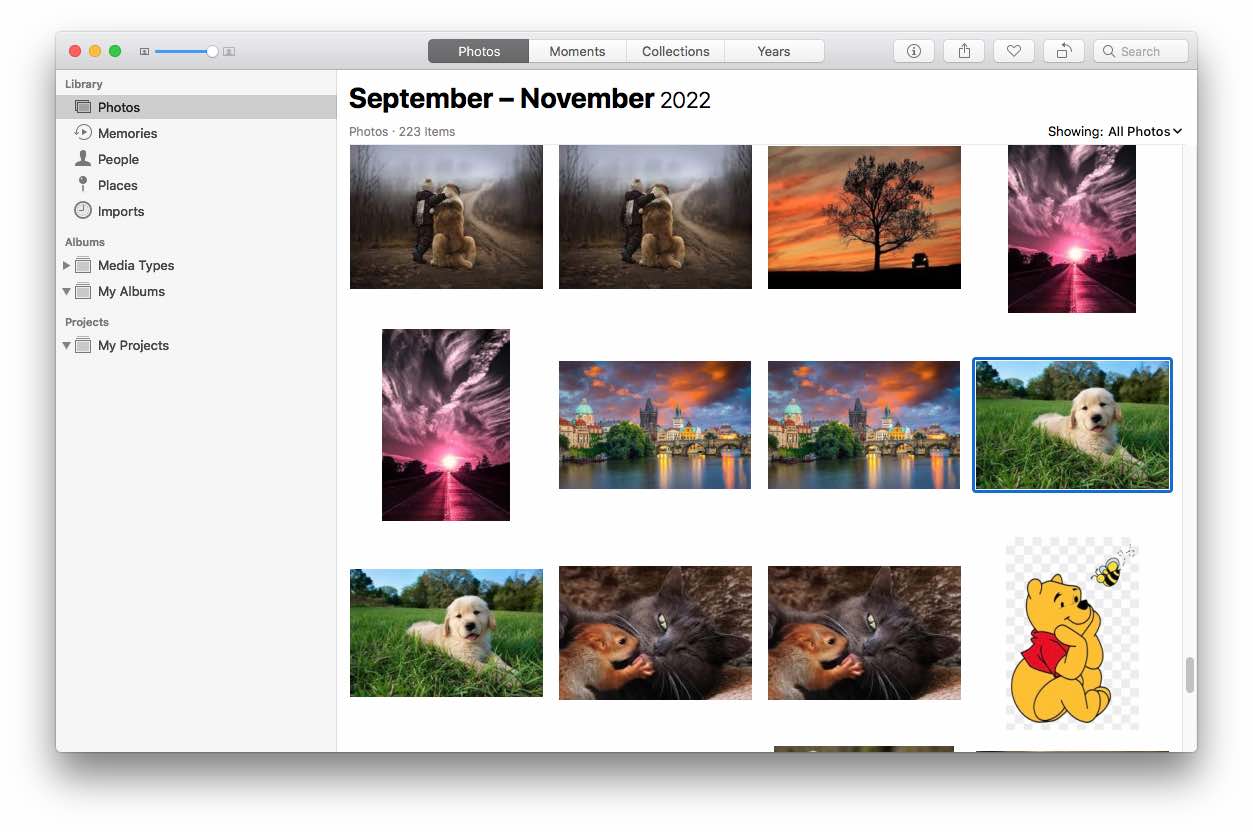
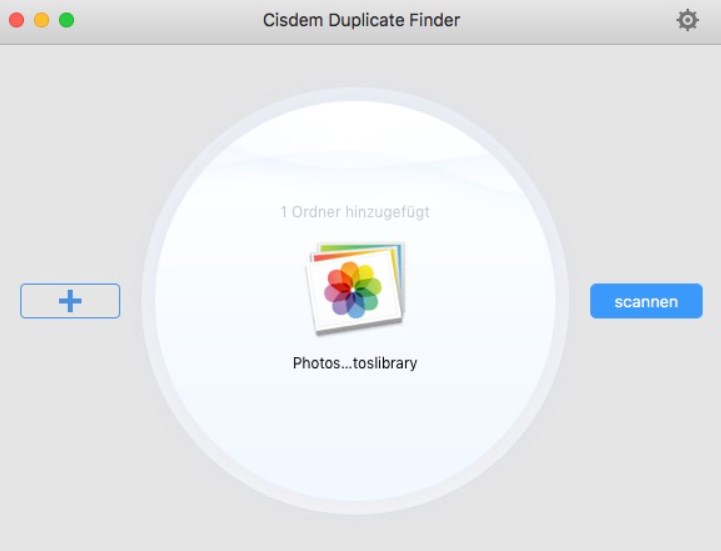
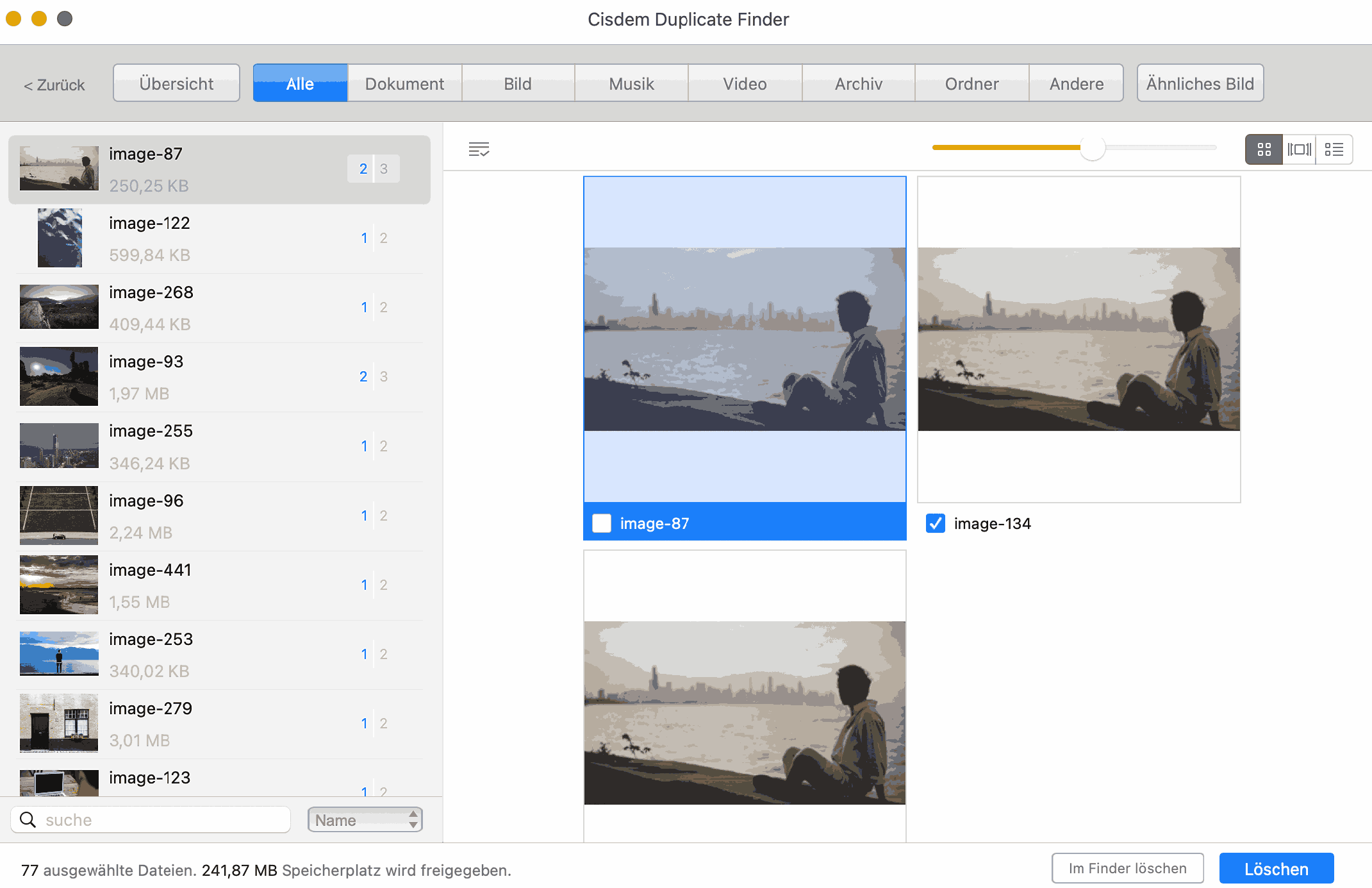
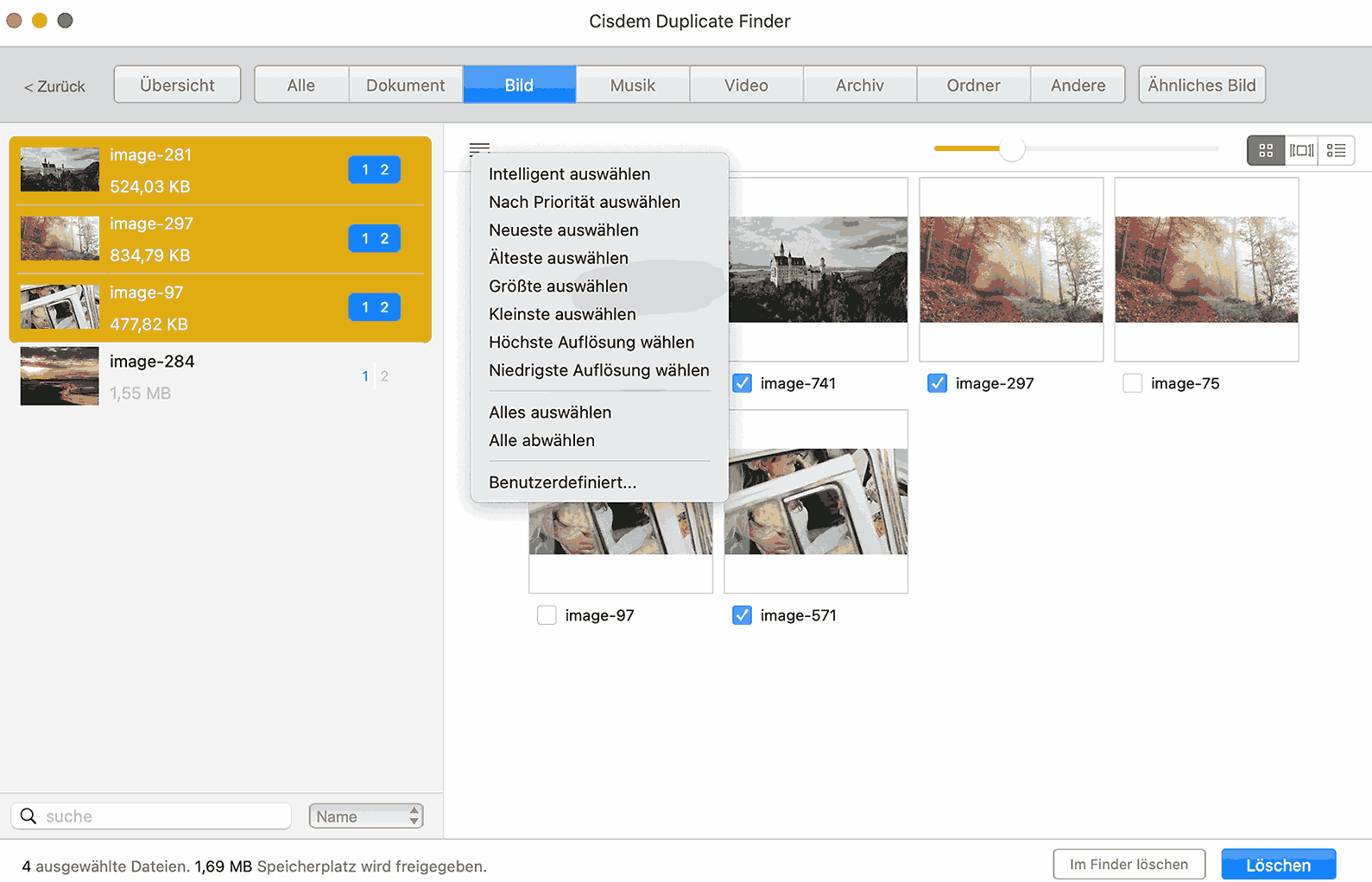
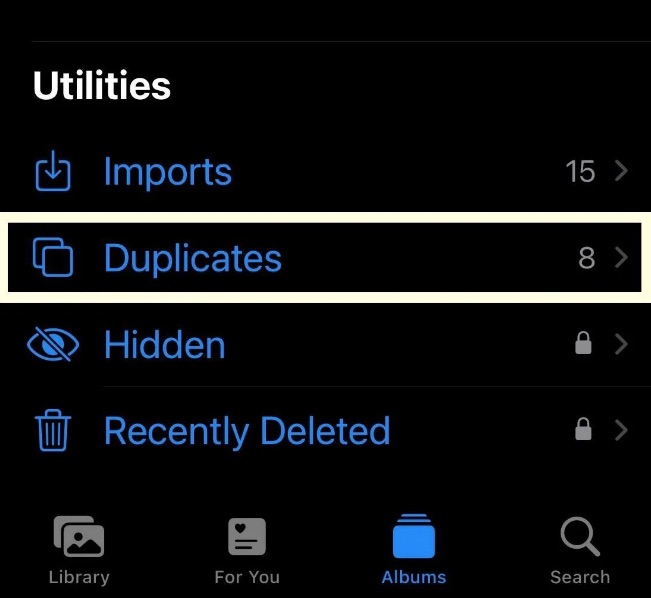
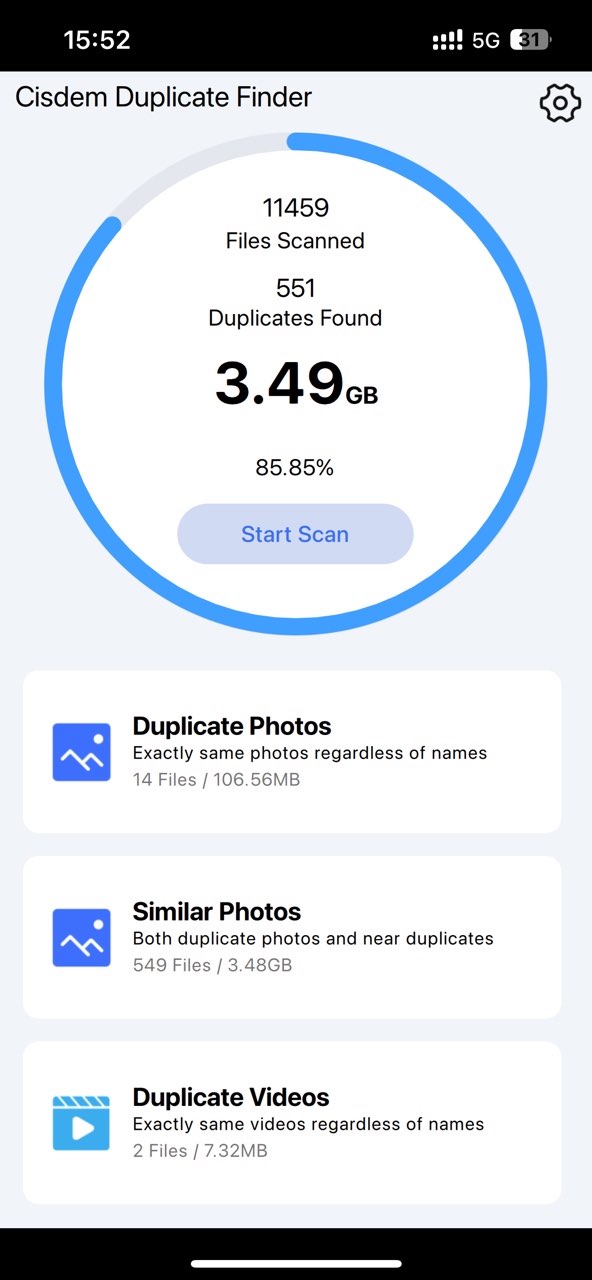
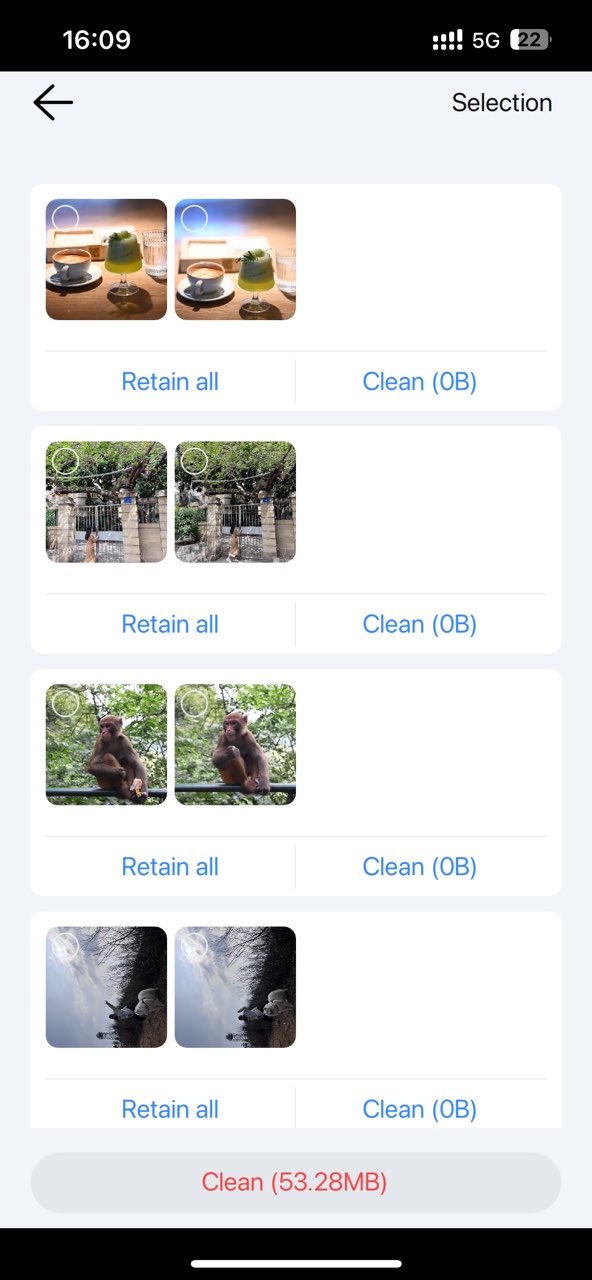

Marie
Unnötige Fotos wurden schließlich gelöscht, danke!